目录
[六. 总结](#六. 总结)
简介:
在 Unity 中进行 3D 场景搭建是创建富有立体感和真实感的虚拟环境的关键步骤。
首先,需要导入各种 3D 模型资源,如建筑物、角色、道具等。这些模型可以通过外部软件创建或从资源库中获取。
然后,可以利用 Unity 的场景编辑工具来放置和调整这些模型的位置、旋转和缩放,以构建出符合需求的场景布局。
灯光的设置在场景搭建中也非常重要。不同类型的灯光,如点光源、平行光等,可以营造出不同的氛围和光影效果。
材质的赋予则能让模型表面呈现出各种外观特性,如颜色、纹理、光泽度等。
地形工具可以创建起伏的地面、山脉等自然元素,进一步丰富场景的多样性。
还可以添加天空盒来模拟天空和周围环境。
在搭建过程中,需要考虑场景的整体协调性、美观性以及功能性,为后续的游戏玩法或其他交互内容提供一个吸引人的基础环境。
通过这些操作,开发者能够逐步构建出一个生动、逼真的 3D 场景,为用户带来沉浸式的体验。
一.下载新手资源
选择窗口->资源商店
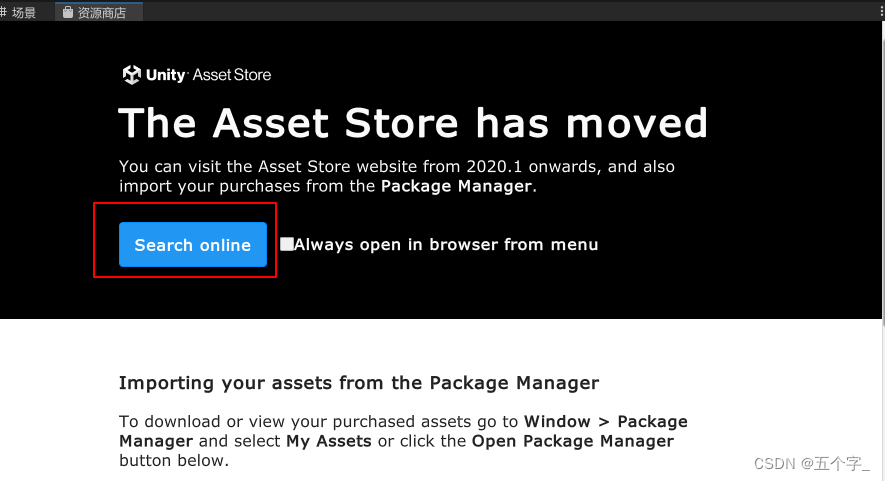
点击按钮,打开unity资源商店网站,搜索(Starter Assets - Third Person Character Controller)
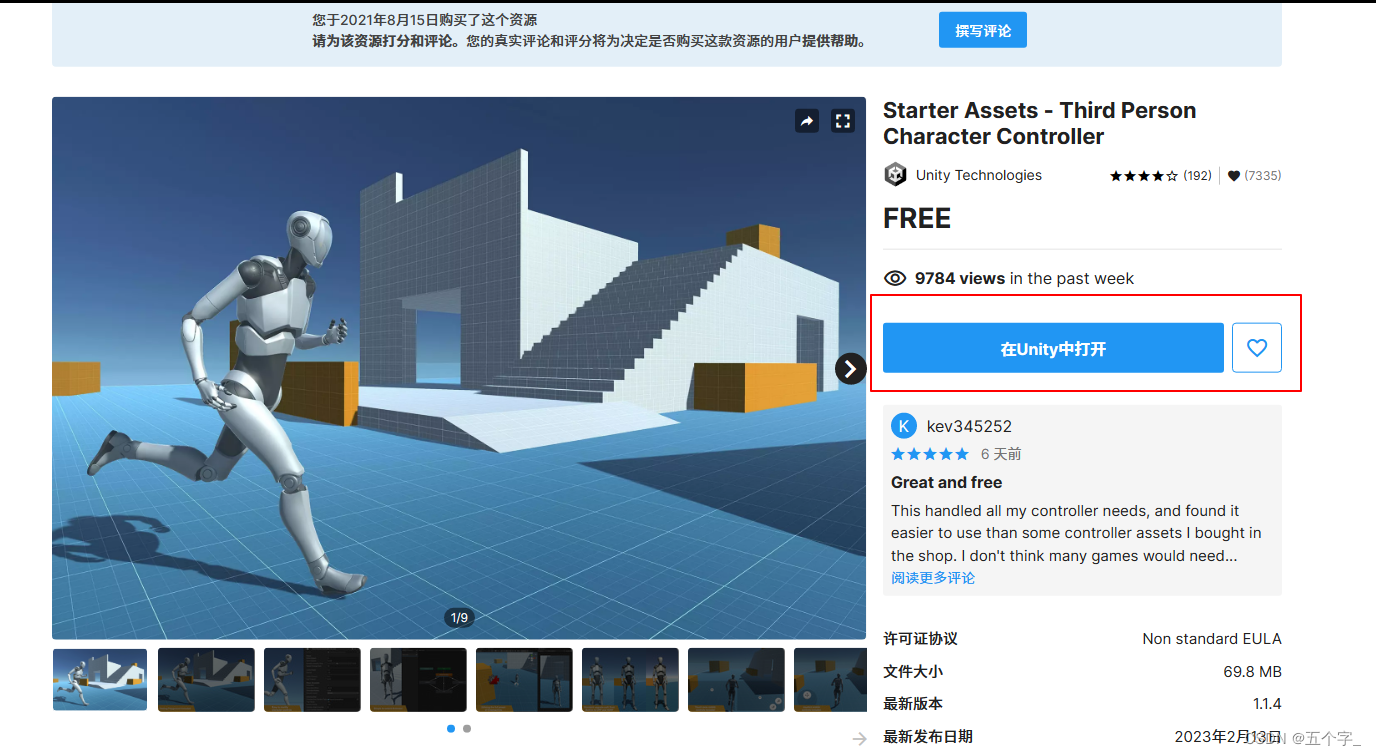
之后会弹出这个页面
 点击导入,然后在点击新页面的导入即可导入资源.
点击导入,然后在点击新页面的导入即可导入资源.
二.创建基本地形
在层级面板右键,然后移动到3D对象->地形,左键点击,即可创建出地形.
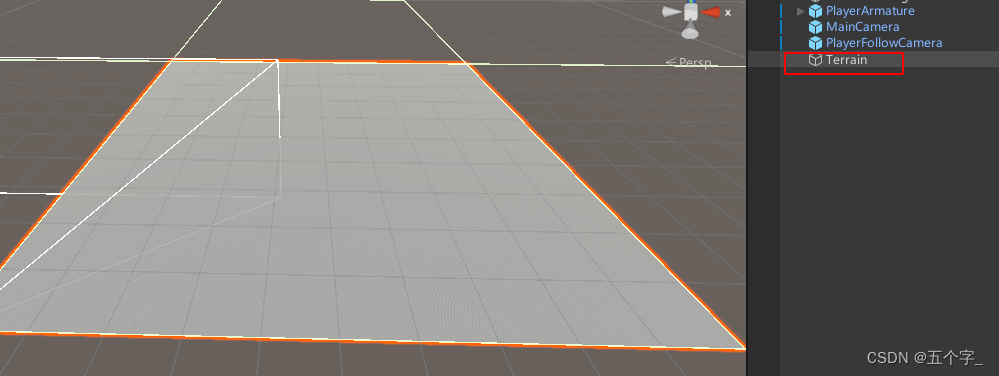
在场景页面移动,按住鼠标右键,输入wasd移动,shift和鼠标滑动可以加速,qe控制上下.
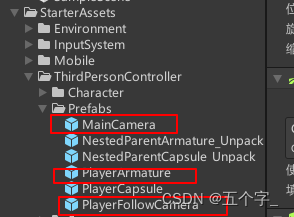
从项目面板选择红框内的对象,移动鼠标到物体上,按住左键,拉到场景内松开鼠标即可.
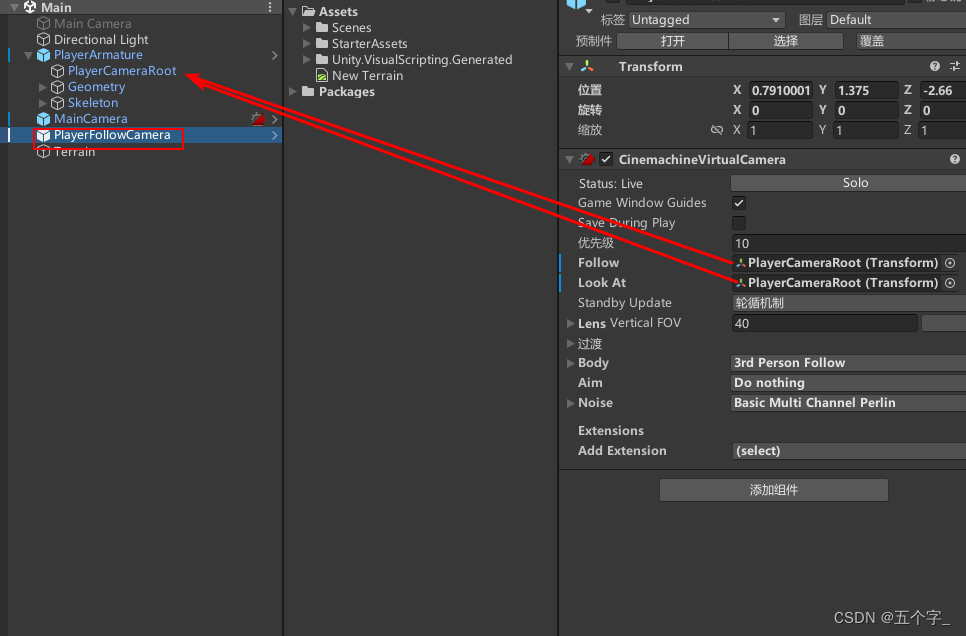
点击PlayerFollowCamera对象,在细节面板,把红框内的物体替换成,PlayerArmature下的PlayerCameraRoot.点击运行按钮就可以控制人物在我们新建的场景里运动了.(如果机器人成粉红色,是应为材质问题,可以先不管,也可先把场景升级为urp,或者把机器人身上的材质shader换成Standard)
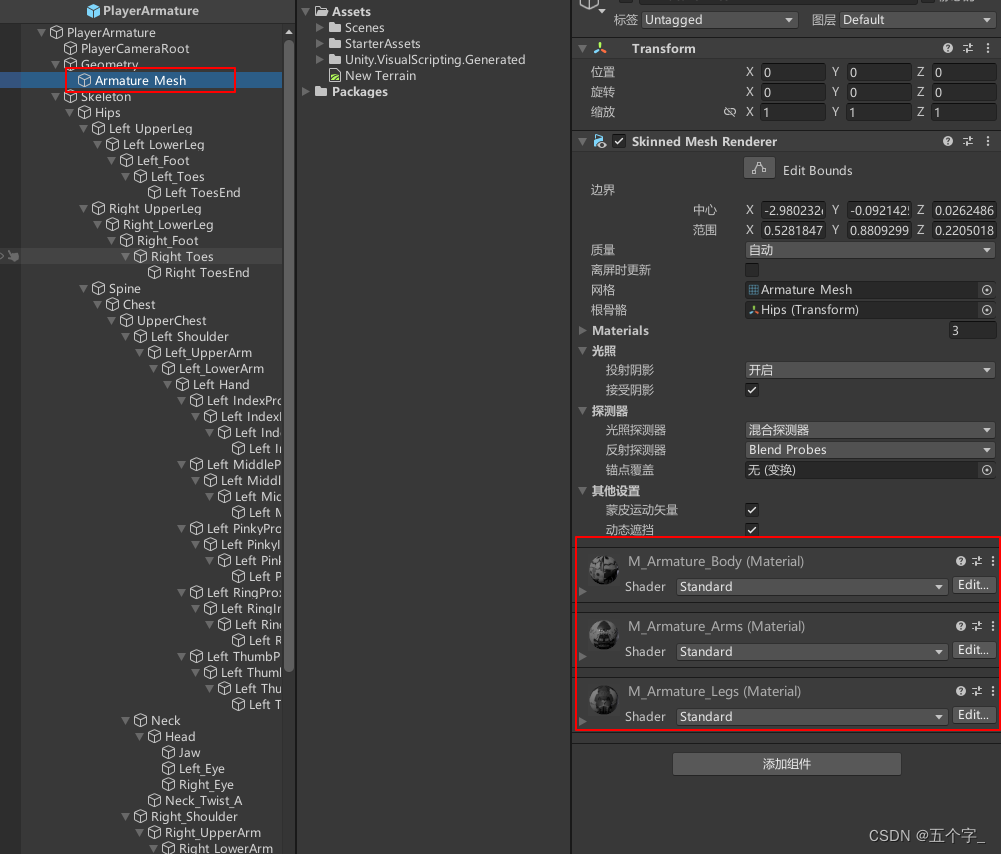
三.添加场景细节
在层级面板选择地形物体.
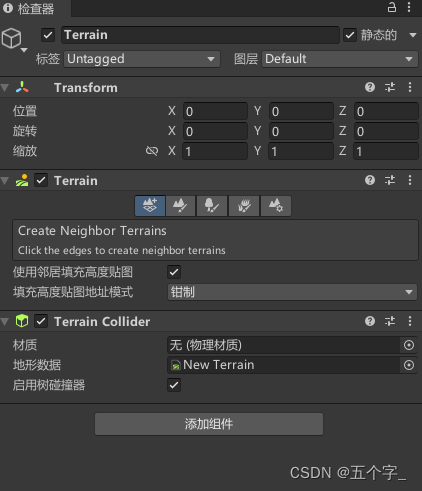
当前选中的为添加邻居地形,以扩展地形大小,在场景里面地形附近的显示框中,点击鼠标左键即可创建相邻地形.
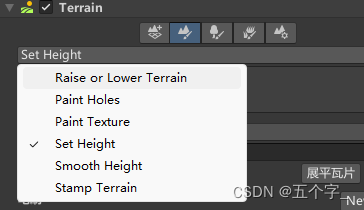
第二个为绘制地形,可以选择第一个,鼠标点击升高(按住shift降低),第二个绘制洞,第三个绘制地形纹理,第四个为控制高度的等等.
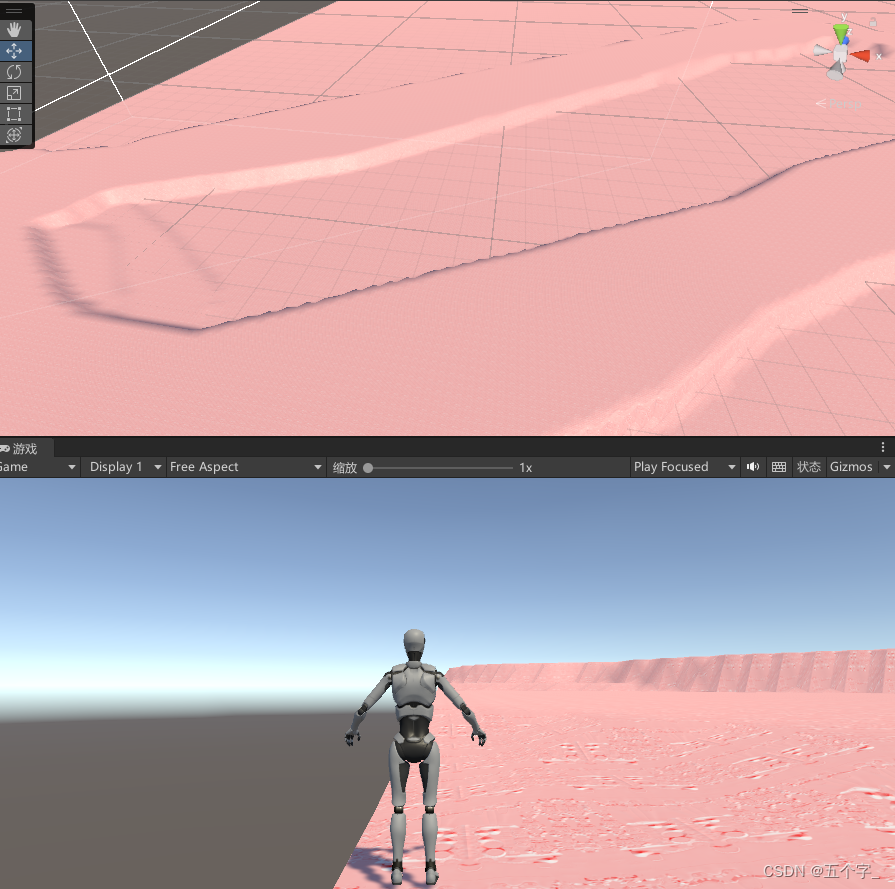
绘制树
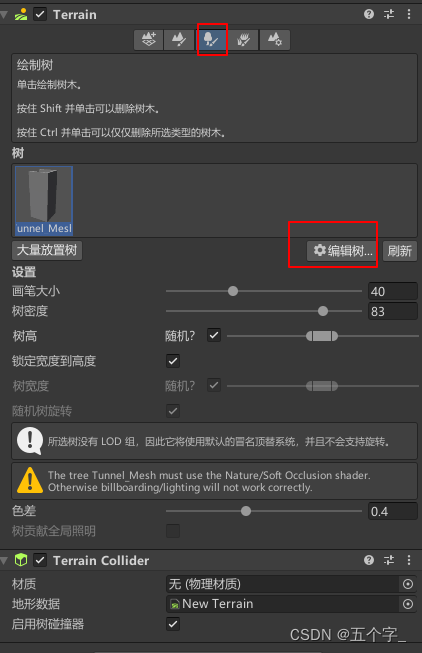
点击编辑树,添加,然后选中树的预制体,鼠标在场景里的地形上,按住左键移动,即可刷新出树,
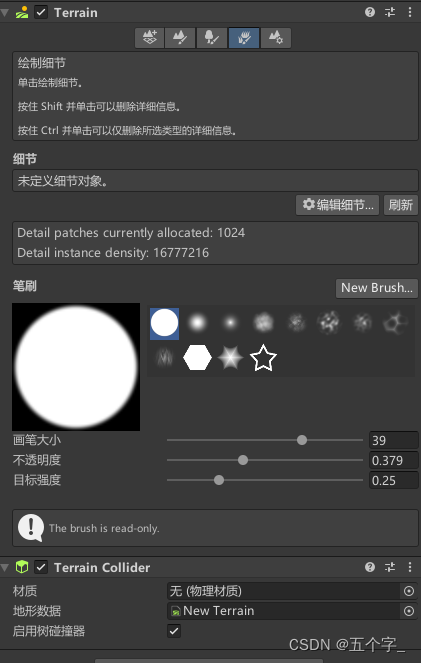
草细节面板,选择编辑细节,添加草纹理,之后方法与树相同.
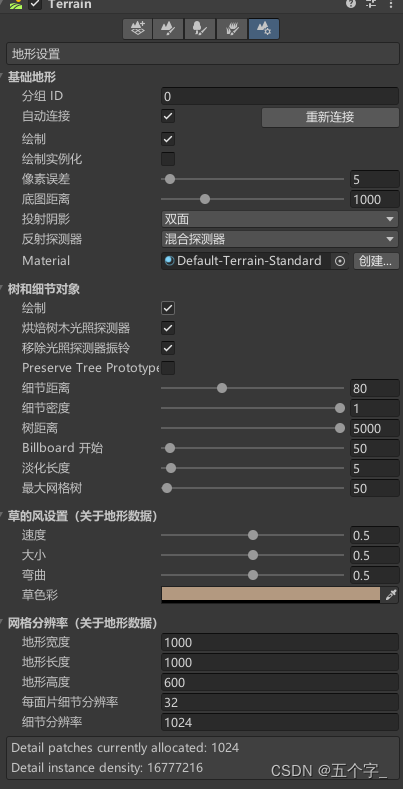
最后一个为地形的设置,在这里面设置地形大小.
四,添加水

找到水的预制体,直接拖进去即可.
五,其他
因为我的版本比较新,标准资源已经弃用了,我以前放进资源过所以还能用.大家也可以在资源商店下载其他的水.

最后,大家可以搭建喜欢的场景了,把其余按钮都点击点击,用用,会有意想不到的收获.
六. 总结
- 涉及导入多种 3D 模型资源以充实场景。
- 借助场景编辑工具精确安排模型的位置、旋转与缩放。
- 灯光设置至关重要,如点光源、平行光等可营造氛围和光影效果。
- 通过赋予材质让模型展现不同外观特性。
- 地形工具可创建起伏地形等自然元素。
- 加入天空盒来模拟整体环境。
- 强调在搭建过程中注重协调性、美观性与功能性。
- 旨在构建出生动、逼真且富有吸引力的 3D 场景,为用户带来沉浸式体验,同时为后续的交互等活动提供良好基础。